Come utilizzare l'analisi What-If di Excel
Una caratteristica spesso trascurata di Excel è lo strumento (Excel)Analisi(Analysis) what-if che consente di esplorare diversi scenari senza modificare i valori nel foglio di calcolo. Questa funzione è particolarmente utile per i laureati in economia e gestione, nonché per gli imprenditori, perché puoi vedere come valori diversi influiscono su modelli, formule e profitti previsti.
Strumento di analisi What-If di Excel
Supponi(Suppose) di possedere una piccola impresa che vende widget e di aver determinato che realizzerai un profitto di $ 10 per ogni widget che vendi. Per calcolare il tuo profitto dalla vendita di questi widget, crei un foglio di lavoro in Excel che assomiglia a questo:

Si noti(Notice) che la cifra nella cella A3 rappresenta il numero di widget venduti e la cifra in B3 rappresenta il profitto per widget venduto. La cifra in C3 è stata calcolata con la seguente formula:
=A3*B3
e rappresenta il profitto dalla vendita di 1 widget con un profitto di $ 10.
Tuttavia, potresti essere interessato al tuo profitto totale con un numero diverso di widget venduti. Supponiamo(Suppose) , ad esempio, di voler sapere quale sarebbe il tuo profitto se vendessi 100, 200 o 300 widget.
Un modo per farlo è modificare la figura in A3 per ciascuno degli scenari che abbiamo identificato sopra. In altre parole, potresti cambiare A3 in 100 e notare la variazione dell'utile in C3. È quindi possibile fare lo stesso per 200 e 300. Tuttavia, la funzione di analisi what-if(What-If Analysis) di Excel è stata progettata proprio per tale occasione.
Per utilizzare lo strumento Analisi what-if(What-If Analysis) di Excel , iniziare facendo clic sulla scheda Dati sulla barra (Data)multifunzione(Ribbon) e individuando il pulsante dello strumento Analisi what-if nella sezione (What-If Analysis)Strumenti dati(Data Tools) . Fare clic(Click) sul pulsante What-If Analysis e scegliere Scenario Manager dall'elenco delle opzioni.
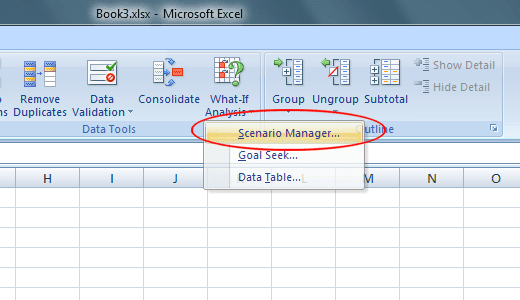
Ora dovresti guardare la finestra Scenario Manager . Fai clic(Click) sul pulsante Aggiungi(Add) ed Excel ti chiede di nominare il primo scenario. Puoi scegliere qualsiasi nome tu voglia, ma sarebbe prudente sceglierne uno che descriva lo scenario che stai creando. Per il nostro esempio qui, denominare lo scenario 100 Widget(100 Widgets) .
Nella casella Modifica celle, digitare A3 e quindi fare clic sul pulsante OK .

Nella finestra Valori degli scenari(Scenarios Values) che si apre, digita 100 e fai clic sul pulsante OK . In sostanza, quello che hai fatto è creare un nuovo scenario what-if che calcolerà il profitto totale se il numero di widget venduti in A3 fosse 100.
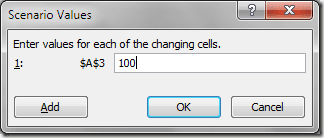
Completa(Complete) i passaggi precedenti per creare altri due scenari, uno per 200 widget(200 widgets) e uno per 300 widget(300 widgets) . Al termine, la finestra di Scenario Manager dovrebbe apparire così:

Fare clic sullo scenario etichettato 100 widget(100 Widgets) e quindi fare clic sul pulsante Mostra(Show) . Si noti(Notice) che la cella A3 cambia in 100 e la cella C3 cambia in $ 1.000. Ora, fai clic sullo scenario etichettato 200 Widget(200 Widgets) e quindi fai clic sul pulsante Mostra(Show) . Si noti(Notice) che la cella A3 cambia in 200 e la cella C3 cambia in $ 2.000. Fai lo stesso per lo scenario etichettato 300 Widget(300 Widgets) .
Lo scenario What-If(What-If Scenario) consente inoltre di visualizzare contemporaneamente un riepilogo di tutti gli scenari creati nei passaggi precedenti. Fare clic(Click) sul pulsante Riepilogo(Summary) e digitare C3 nella casella Cella risultati.

Fare clic su OK ed Excel crea un nuovo foglio di lavoro che mostra tutti i tuoi scenari in un comodo riepilogo.
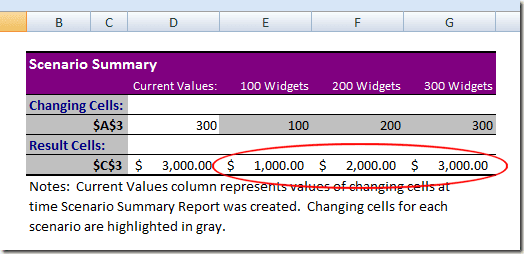
Sebbene semplice, questo esempio mostra quanto può essere potente la funzione di analisi What-If di (What-If Analysis)Excel . Utilizzando un foglio di lavoro pieno di dati e formule, puoi creare facilmente utili scenari di analisi what-if con (What-If Analysis)Excel per risparmiarti la fatica di modificare le singole celle per vedere come queste modifiche influiranno sui valori in altre celle. Divertiti!
Related posts
Utilizzo dello strumento di ricerca degli obiettivi di analisi What-If di Excel
Come utilizzare la funzione Speak Cells di Excel
2 modi per utilizzare la funzione di trasposizione di Excel
Come capire l'analisi what-if in Microsoft Excel
Come eliminare le righe vuote in Excel
5 modi per convertire il testo in numeri in Excel
Usa la tastiera per modificare l'altezza della riga e la larghezza della colonna in Excel
Come utilizzare i riferimenti assoluti in Excel
Come aprire Word ed Excel in modalità provvisoria
4 modi per utilizzare un segno di spunta in Excel
Microsoft Outlook non si apre? 10 modi per risolvere
Conserva i riferimenti di cella durante la copia di una formula in Excel
Come utilizzare il riempimento Flash in Excel
Usa i nomi degli intervalli dinamici in Excel per i menu a discesa flessibili
Come creare un grafico a torta in Excel
Perché dovresti usare intervalli denominati in Excel
Come personalizzare la funzione Incolla di Word
Come inserire rapidamente più righe in Excel
Come spostare le colonne in Excel
Come ordinare per data in Excel
